Win10输入法设置模糊音如何操作?
相信许多用户在用输入法时会遇到无法打出全部字母的情况,那么你有设置模糊音的话就可以不用全打出来。还有些用户由于地处的问题发音不一样,所以有些字也不出来,不过设
相信许多用户在用输入法时会遇到无法打出全部字母的情况,那么你有设置模糊音的话就可以不用全打出来。还有些用户由于地处的问题发音不一样,所以有些字也不出来,不过设置模糊音可能就可以打出来了,下面我们就一起来看看windows10怎么设置模糊音输入吧。
Win10模糊音输入设置步骤:
1、进入设置选项,如下图所示:
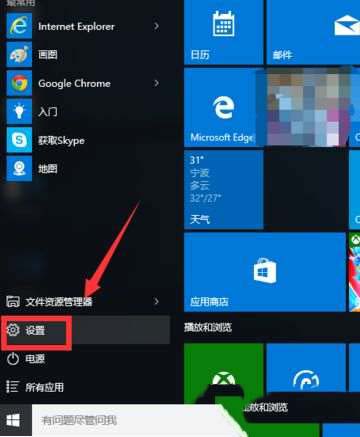
2、在设置界面点击区域和语言,如下图所示:
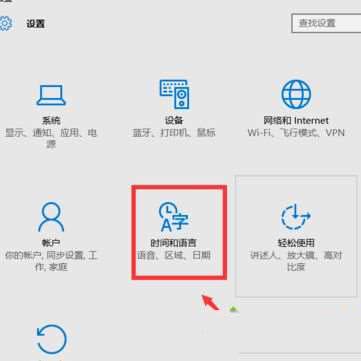
3、选择区域和语言,如下图所示:
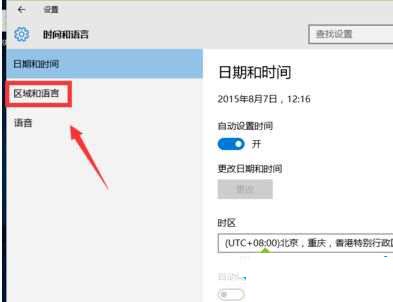
4、点击中文显示语言,如下图所示:
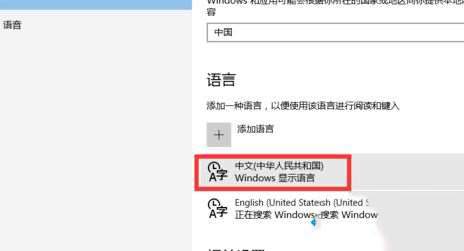
5、点击选项按钮,如下图所示:
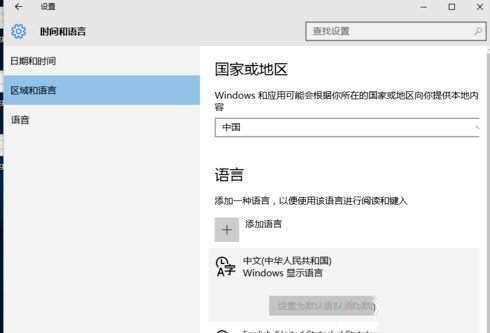
6、在键盘选项点击微软拼音输入法,再点击选项,如下图所示:
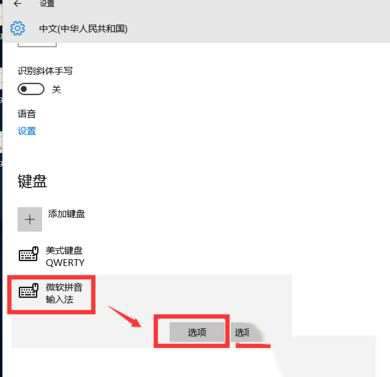
7、在选项中找到模糊音,一次打开开关即可,如下图所示:
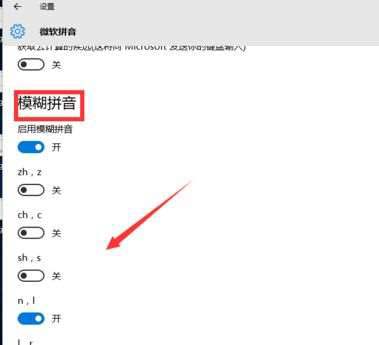
23. 分手时不需要挽留,你只需要证明没有他(她)以后你过得更好就行。
















